华硕K7M主板台式机U盘装系统
华硕K7M主板台式机U盘装系统的主要步骤如下:
1、制作好土豆PE启动U盘
2、下载好安装的系统
3、设置华硕K7M主板台式机U盘启动
4、PE下安装系统
其中第1、2点比较简单在,如不明白的请参考本站的相关网页
主要看一下第3点,设置华硕K7M主板台式机U盘启动,把制作好土豆PE的U盘设置华硕K7M主板台式机USB接口上,打开计算机电源,在屏幕出现第一画面最下方有Press DEL to enter SETUP显示时,按DEL键进入BIOS,进入BIOS后将光标移到ADVANCED,选择ADVANCED CMOS SETUP,按回车进入
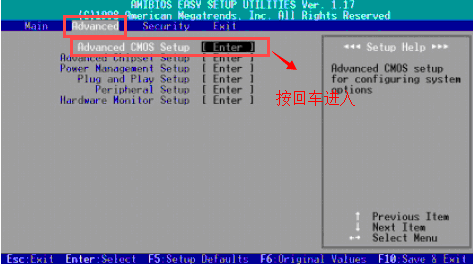
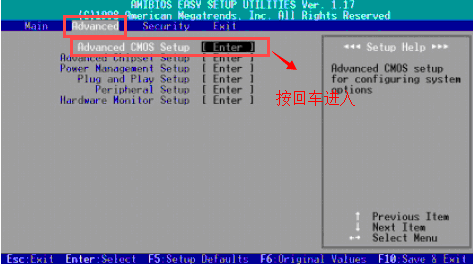
进入ASVANCED CMOS SETUP后,将1st boot device选择为U盘
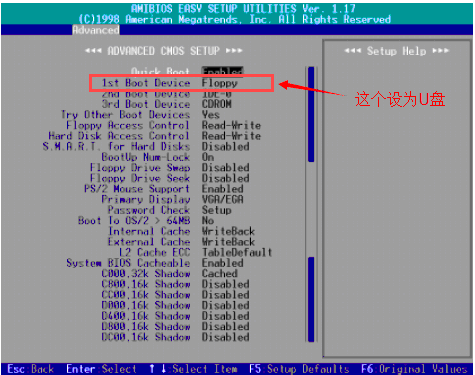
设置好后按F10保存,退出,重启后就能从U盘启动,进入土豆PE。
进入PE后,打开桌面土豆一键重装工具,一定按下图设置进行安装,


点击确定进行安装,系统会进入自动安装状态,直到系统安装好为止。
注:
该教程是一般安装教程,如果硬盘中有隐藏分区,主板模式为WIN8模式,请不要使用此法进行安装
以上华硕K7M主板台式机U盘装系统内容出自土豆PE,感谢浏览~!
注:
该教程是一般安装教程,如果硬盘中有隐藏分区,主板模式为WIN8模式,请不要使用此法进行安装
以上华硕K7M主板台式机U盘装系统内容出自土豆PE,感谢浏览~!
